
- Yazar John Day [email protected].
- Public 2024-01-30 13:19.
- Son düzenleme 2025-01-23 15:13.

Kablo kesme sistemimin bir parçası olarak, OSMC'de Kodi çalıştıran Raspberry Pi tabanlı bir medya merkezinde bir güç göstergesi ve bir sıfırlama anahtarı istiyorum.
Birkaç farklı anlık anahtar denedim. Adafruit'in Mavi LED'li Sağlam Metal Düğmesi çok havalı.
Bu, Raspberry Pi için bir Kodi/OSMC şapkasının temelini oluşturan birkaç talimattan ilkidir.
Her talimatta, şapkanın bir parçasının çalışmasını sağlayacağım ve şapkanın her bir parçasının kendi başına faydalı olduğunu düşünüyorum.
Adım 1: Parçaları Toplayın
Bu talimata özel parçalar:
- Mavi LED Adafruit ile Sağlam Metal Basma Düğmesi 4,95 $
- Kısa ayrılık pimleri Adafruit 4,95 $
Yeniden kullanılabilir parçalar ve aletler (fiyatlar USD cinsinden):
- Breadboard Fry'ın 7,99 Doları
- Breadboard kabloları Fry'ın 7,99 doları
- Erkek - Dişi Jumper Telleri Fry'ın 3,99 Dolarlık Fiyatı
- MacBook Pro (bir PC kullanılabilir)
- Raspberry Pi 3 Element14 $35
- Amazon'dan 5.2V 2.1A USB Güç Adaptörü $5.99
- Amazon'dan Mikro USB'den USB'ye kablo 3ft 4,69 ABD doları
- Amazon'dan Dava 6,99 ABD Doları
- SanDisk Ultra 16 GB microSDHC Sınıf 10 Adaptörlü (SDSQUAN-016G-G4A) Amazon'dan 8,99 ABD doları
- Lehim, Lehim İstasyonu, Uç Temizleyici
- HDMI bağlantı noktasına sahip TV, USB klavye, USB fare, HDMI Kablosu
Notlar:
- Maça içine alınmış "bunu değiştir" gibi metinler gerçek bir değerle değiştirilmelidir. Tabii ki, maçaları çıkarın.
- Raspberry Pi kurulmalı ve Kodi/OSMC çalıştırılmalıdır
-
Adafruit'in bazı mükemmel "eğitilebilirleri" var, ama onları bulmak zor. Google'da şunu deneyin:
- ♣arama terimleri♣ inurl:https://learn.adafruit.com/
- sağlam led yüzük inurl:https://learn.adafruit.com/
- Fritzing, breadboarding için harika bir araçtır
Adım 2: Halka LED'i

Uygulamalarımda halka LED bir güç göstergesidir. Raspberry pi'ye güç veriliyor ve çalışıyorsa, Halka LED'i yanmalıdır (veya mavi). Güç yoksa veya ahududu pi kapalıysa, halka LED'i kapalı olmalıdır.
Halka LED Bağlantıları
Bir devre tahtası, çalışana kadar devreyi denememe izin veriyor. Breadboard'larla birlikte gelen erkek-dişi atlama telleri ve bağlantı telleri bu işlemi kolaylaştırır. Erkek-dişi atlama telleri, devre tahtasını ahududu pi'ye bağlar.
Ring Push düğmesindeki iki dış bağlantı, Ring LED'ini kontrol eder. Toprak terminali, 330 Ohm'luk bir dirençle seri olarak Raspberry Pi toprağına bağlanır. Zemin (-). Ve GPIO 24, pozitif terminale (+) bağlanacaktır.
Python için yardımcı yazılım
Ring LED yazılımı, rpi.gpio paketini gerektirir. Aşağıdaki komutlar rpi.gpio'yu indirir, derler ve kurar
$ sudo su
# apt-get güncellemesi # apt-get kurulumu python-pip python-dev gcc # pip kurulumu rpi.gpio # çıkış
Çıkış $ istemine döner
Halka LED Yazılımı
Halka LED'ini açın
$ sudo nano /usr/local/bin/power_ring_led.py
ve olacak şekilde düzenleyin:
#!/usr/bin/env piton
RPi. GPIO'yu GPIO olarak içe aktar alt işlemi içe aktar içe aktar argparse ayrıştırıcı = argparse. ArgumentParser() group = parser.add_mutually_exclusive_group() group.add_argument("-l", "--light", action="store_true") group.add_argument(" -o", "--off", action="store_true") # Uyarıları devre dışı bırak GPIO.setwarnings(False) # gpio pin 24'ü aç GPIO.setmode(GPIO. BCM) GPIO.setup(24, GPIO. OUT) argümanları = parser.parse_args() args.light ise: GPIO.output(24, True) elif args.off: GPIO.output(24, False)
Dosyayı kaydetmek ve nano düzenleyiciden çıkmak için CTRL-o, CTRL-x ENTER yazın
Dosyadaki izinleri değiştirin
$ sudo chmod 755 /usr/local/bin/power_ring_led.py
Bir başlangıç komut dosyası oluşturun:
$ sudo nano /etc/init.d/power_ring_led.sh
ve olacak şekilde düzenleyin:
#!/bin/sh
### BEGIN INIT INFO # Şunu sağlar: scriptname # Gerekli-Başlangıç: $remote_fs $syslog # Gerekli-Durdur: $remote_fs $syslog # Varsayılan-Başlat: 2 3 4 5 # Varsayılan-Durdur: 0 1 6 # Kısa Açıklama: Daemon'u önyükleme zamanında başlatın # Açıklama: Daemon tarafından sağlanan hizmeti etkinleştirin. ### INIT INFO # power_ring_led.py'yi başlatır ve durdurur # Dizin: /etc/init.d/power_ring_led.sh # İzinler: chmod 755 /etc/init.d/power_ring_led.sh # power_ring_led.py durumunu başlat veya durdur " $1" başlangıçta) /usr/local/bin/power_ring_led.py --light &;; durdur) /usr/local/bin/power_ring_led.py --off &;; *) echo "Kullanım: /etc/init.d/power_ring_led.sh {start|stop}" çıkış 1;; esac çıkışı
Dosyayı kaydetmek ve nano düzenleyiciden çıkmak için CTRL-o, CTRL-x ENTER yazın
Dosyadaki izinleri değiştirin
$ sudo chmod 755 /etc/init.d/power_ring_led.sh
Komut dosyasını önyüklemede çalışacak şekilde kaydedin
$ sudo insserv power_ring_led.sh
Komut dosyasını başlat
$ sudo /etc/init.d/power_ring_led.sh başlangıç
Ring LED'i yanmalıdır!
Adım 3: Anahtarı Sıfırla


Sıfırlama anahtarı
Genel olarak, Raspberry Pis'im her zaman çalışır. Bir Raspberry Pi 3 çok az güç tüketir.
İdeal olarak, gücü kesmeden önce sudo shutdown -h 0'ı arayarak pi'yi güvenli bir şekilde kapatmak için bir güç anahtarı istiyorum. Ancak, bir güç anahtarının uygulanması daha karmaşıktır ve nadiren kullanılacaktır.
Bu bir sıfırlama anahtarıdır, temel olarak Raspberry Pi'yi yeniden başlatır.
Raspberry Pi 3'e iki pim lehimleyin
Raspberry Pi 3'te Run deliklerini bulun - resme bakın, sarı kutu. Çalıştırma delikleri gpio başlığının yanındadır.
Raspberry Pi'den tüm kabloları (güç, HDMI, ethernet vb.) ve Micro SD kartı çıkarın.
Tahtanın altından, iki kısa ayrılabilir erkek pimi Çalıştırma deliklerinden lehimleyin.
Her şeyi tekrar birbirine bağlayın ve hala çalıştığından emin olun.
Anlık anahtardaki N01'i (normalde açık) Çalıştırma pinlerinden birine ve C1'i diğer Çalıştırma pinine bağlayın. NC1 (normalde kapalı) kullanılmaz.
Düğmeye basın, sistem yeniden başlatılmalıdır!
Önerilen:
Microsoft Office Word 2007'de Tablo Oluşturma ve Ekleme ve Bu Tabloya Ek Sütunlar ve/veya Satır Ekleme: 11 Adım

Microsoft Office Word 2007'de Bir Tablo Nasıl Oluşturulur ve Eklenir ve Bu Tabloya Ek Sütunlar ve/veya Satırlar Nasıl Eklenir: Hiç üzerinde çalıştığınız ve kendi kendinize düşündüğünüz çok fazla veri oldu mu…"hepsini nasıl yapabilirim? bu veriler daha iyi görünüyor ve anlaşılması daha kolay mı?" Öyleyse, Microsoft Office Word 2007'deki bir tablo yanıtınız olabilir
Kendi Cardboard Infinity Gauntlet'inizle Bir Işık Anahtarını Kontrol Edin: 10 Adım

Kendi Karton Sonsuzluk Eldiveni ile Işık Anahtarını Kontrol Et: Avengers Filminden İlham Aldım, Thanos Sonsuzluk Eldiveni kartondan yapmaya başladım. Bu projede iki Arduino kartı arasında kablosuz olarak iletişim kurmak için MPU6050 ve NRF24L01+ 2.4GHz Kablosuz RF Alıcı-Verici Modüllerini kullandım. Sonsuzluk Eldiveni
Cooper Dekoratör Anlık Anahtarı: 4 Adım (Resimli)
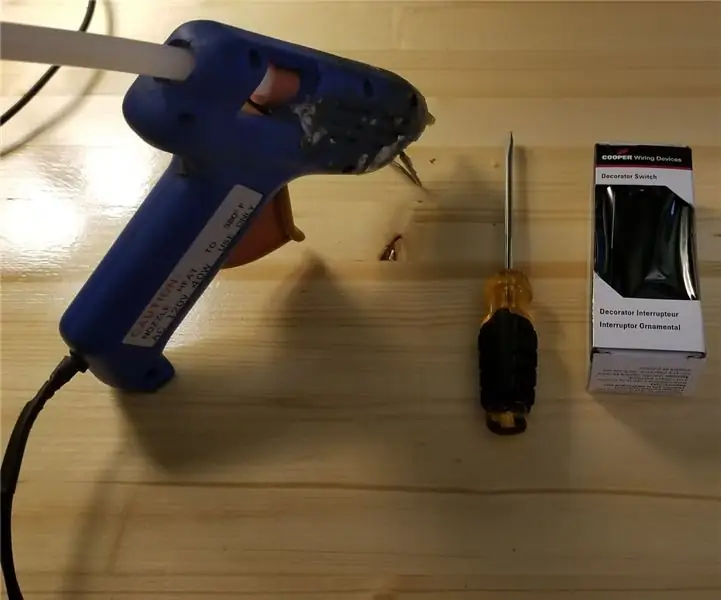
Cooper Dekoratör Anlık Anahtarı: Bu değişiklik, bir Cooper dekoratör anahtarını normalde açık veya normalde kapalı bir anlık anahtara dönüştürecektir. Bu yarı tersine çevrilebilir ancak değiştirilmiş taraf normal durdurucuya sahip olmayacak, bu nedenle muhafazanın içine girecek, bu anahtarlar
Bir Öldürme Anahtarını Les Paul'e Doğru Bir Şekilde Takma (Sondaj Yok): 5 Adım

Bir Öldürme Anahtarını Les Paul'e Doğru Bir Şekilde Nasıl Kurulur (Sondaj yok): tamam, bir les paul'de bir öldürme anahtarının nasıl doğru şekilde kurulacağını göstereceğim, herhangi bir sorunuz veya sorununuz varsa bana e-posta gönderin ([email protected])
Güle Güle Bekleme Anahtarını Modlandırın: 5 Adım

Güle Güle Bekleme Anahtarını Modlandırın: Güle Güle Bekleme, çok çeşitli ev otomasyon fişleri ve anahtarları yapar, ancak bunların en büyük boşluklarından biri iyi bir ışık anahtarıdır. Bu talimat, normal ışık anahtarlarıyla uyumlu hale getirmek için açma-kapama tavan anahtarlarını nasıl geliştireceğinizi gösterecektir.
